超频,对于很多电脑硬件爱好者来说是一个既刺激又实用的话题。特别是对于硬件性能的极致追求者,超频更是成为了提升系统性能的重要手段。华硕作为全球知名的电脑...
2025-04-03 2 步骤
音频服务未运行是计算机常见的问题之一,它会导致无法播放音频文件或无声音输出。本文将介绍解决音频服务未运行问题的步骤,帮助读者快速解决这一问题,恢复正常的音频功能。
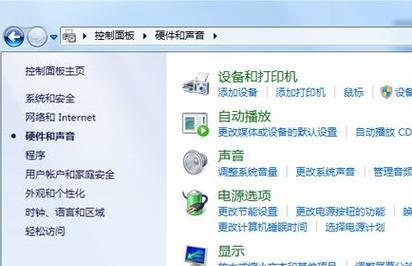
1.检查音频设备驱动程序的状态
打开设备管理器并展开"声音、视频和游戏控制器"选项。查找音频设备驱动程序,如果其状态显示为正常,则说明驱动程序工作正常。如果状态为异常或未安装,则需要更新或重新安装驱动程序。
2.更新音频设备驱动程序
如果发现音频设备驱动程序需要更新,可以通过访问计算机或设备制造商的官方网站来下载最新的驱动程序版本。安装更新后,重新启动计算机以使更改生效。
3.启用音频服务
在Windows操作系统中,可以通过运行"services.msc"命令来打开服务管理器。在服务管理器中,查找"WindowsAudio"服务,并确保其状态设置为启用。如果服务未启用,右键点击该服务并选择"启动"选项。
4.重启音频服务
有时候,音频服务可能会停止工作。可以在服务管理器中找到"WindowsAudio"服务,右键点击该服务并选择"重新启动"选项,以尝试重新启动音频服务。
5.检查音频设备的连接
确保音频设备(如扬声器、耳机)正确连接到计算机的音频插孔。检查插头是否完全插入,并确保没有松动或损坏。
6.调整音量设置
打开音量控制面板,确保音量设置不是静音或设置过低。可以逐渐增加音量,然后测试是否有声音输出。
7.检查默认音频设备
在Windows操作系统中,可以通过右键点击任务栏上的音量图标,选择"播放设备"选项来打开声音设置。在"播放"选项卡中,确保所需的音频设备被设置为默认设备。
8.执行Windows音频故障排除
Windows操作系统提供了内置的音频故障排除工具,可以通过控制面板中的"查找和解决音频播放问题"来运行。该工具会自动检测并修复常见的音频问题。
9.检查第三方应用程序冲突
某些第三方应用程序可能会导致音频服务未运行的问题。尝试退出或卸载最近安装的应用程序,并检查是否解决了音频问题。
10.执行系统恢复
如果以上方法都无法解决音频服务未运行的问题,可以考虑执行系统恢复。这将还原计算机到先前的正常工作状态,可能会解决由于软件或配置更改引起的音频问题。
11.检查硬件故障
如果以上方法仍然无法解决问题,可能存在硬件故障。可以尝试将音频设备连接到另一台计算机上,以确定是否存在硬件故障,并考虑更换设备。
12.寻求专业帮助
如果以上方法无法解决音频服务未运行问题,建议寻求计算机专业人士或技术支持的帮助。他们可以提供更深入的故障排除和修复方法。
13.防止未来出现音频问题
定期更新音频设备驱动程序、保持系统和应用程序的更新、避免安装未经信任的第三方应用程序可以帮助减少音频问题的发生。
14.在线资源和论坛
如果遇到困难,可以在互联网上查找相关的音频问题解决方案,或参与计算机论坛和社区以获取其他用户的建议和经验分享。
15.
通过检查音频设备驱动程序状态、更新驱动程序、启用或重启音频服务,调整音量设置,检查连接和默认设备,并执行系统恢复等步骤,可以解决音频服务未运行的常见问题。如仍无法解决,应寻求专业帮助以解决可能的硬件故障。保持系统和应用程序的更新,并遵循预防措施可减少未来出现音频问题的可能性。
在使用电脑或移动设备时,我们经常会遇到音频服务未运行的问题,导致无法正常播放音频文件或语音通话。为了解决这个问题,本文将介绍一些简单的步骤,帮助你解决音频服务未运行的困扰。
1.检查音频设备是否正确连接:确保你的音频设备(如扬声器、耳机、麦克风)正确连接到计算机或移动设备上,插口是否松动或脏污。
2.检查音量设置:打开音量设置界面,确保音量调节器处于适当的位置,而非静音状态。
3.重新启动音频服务:在计算机的控制面板中,找到“管理工具”或“服务”,找到音频服务(通常命名为“WindowsAudio”),右键点击并选择重新启动。
4.更新音频驱动程序:前往计算机或移动设备的官方网站,下载并安装最新的音频驱动程序,以确保与操作系统的兼容性和稳定性。
5.检查设备管理器:打开设备管理器,查看是否有任何与音频相关的设备出现黄色感叹号或问号的标记,如果有,右键点击设备并选择“更新驱动程序”。
6.执行系统诊断工具:使用系统自带的诊断工具(如Windows的故障排除工具)进行音频故障检测和修复。
7.检查系统声音设置:进入系统声音设置界面,确保选择了正确的音频输出设备,并调整其他设置(如环绕声、均衡器等)。
8.检查第三方应用程序:关闭一些可能占用音频服务的第三方应用程序,例如音乐播放器、语音通话软件等,然后重新尝试播放音频。
9.清理注册表:通过使用注册表清理工具,清理可能与音频服务有关的无效注册表项,以解决潜在的冲突问题。
10.检查操作系统更新:确保你的操作系统已经安装了最新的更新,以修复已知的音频服务问题。
11.重装音频驱动程序:如果以上步骤都无效,尝试卸载并重新安装音频驱动程序,可能会修复潜在的软件或配置问题。
12.检查硬件问题:如果你仍然无法解决问题,可能是由于硬件故障引起的,建议将音频设备连接到其他计算机或移动设备上进行测试。
13.咨询技术支持:如果你尝试了以上所有步骤仍然无法解决问题,建议向相关设备或操作系统的技术支持团队寻求帮助。
14.使用备用音频设备:如果你无法解决音频服务未运行的问题,可以考虑使用备用的音频设备(如蓝牙耳机或扬声器)来绕过此问题。
15.寻求专业维修:如果你对计算机或移动设备的硬件和软件不熟悉,或以上步骤都无法解决问题,建议将设备送往专业的维修中心进行修理。
音频服务未运行问题可能是由多种原因引起的,通过检查设备连接、驱动程序更新、系统设置调整等简单步骤,大部分问题可以得到解决。如果仍然无法解决问题,建议寻求技术支持或专业维修。
标签: 步骤
版权声明:本文内容由互联网用户自发贡献,该文观点仅代表作者本人。本站仅提供信息存储空间服务,不拥有所有权,不承担相关法律责任。如发现本站有涉嫌抄袭侵权/违法违规的内容, 请发送邮件至 3561739510@qq.com 举报,一经查实,本站将立刻删除。
相关文章

超频,对于很多电脑硬件爱好者来说是一个既刺激又实用的话题。特别是对于硬件性能的极致追求者,超频更是成为了提升系统性能的重要手段。华硕作为全球知名的电脑...
2025-04-03 2 步骤
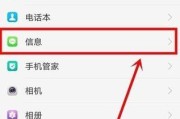
随着智能手机市场的蓬勃发展,消费者在选择手机时越来越关注品牌的用户体验,广告设置的可关闭性也成为了衡量用户体验的重要指标之一。荣耀手机以其出色的性能和...
2025-04-01 17 步骤

苹果手表作为智能穿戴设备的佼佼者,以其优雅的设计、强大的功能以及无缝的生态体验受到广泛用户的喜爱。然而,在使用过程中,难免会遇到需要关机的情况,或许是...
2025-03-31 20 步骤

摄影爱好者们都知道,烟花摄影是捕捉夜空瞬间美学的艺术。随着手机摄影技术的日益进步,即使是普通智能手机也能拍出令人惊艳的烟花照片。要拍好烟花,设置正确的...
2025-03-31 14 步骤
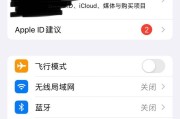
随着智能设备的普及,无线热点已成为我们日常生活中不可或缺的一部分。苹果设备,如iPhone和iPad,提供了创建个人热点的功能,方便用户共享移动网络连...
2025-03-29 20 步骤

呼叫转移是现代通信中的一项基本而重要的功能,允许用户将来电转移到指定的号码。对于苹果用户来说,学会如何设置呼叫转移是一项非常实用的技能。本文将详细指导...
2025-03-29 16 步骤